Hướng dẫn chia sẻ máy in trong mạng nội bộ
Bước 1: Chia sẻ máy in qua mạng Lan với máy tính khác
Thao tác này sẽ được thực hiện trên máy tính đang được kết nối với máy in – chia sẻ máy in
- Các bạn vào Control Panel rồi chọn Devices and Printers
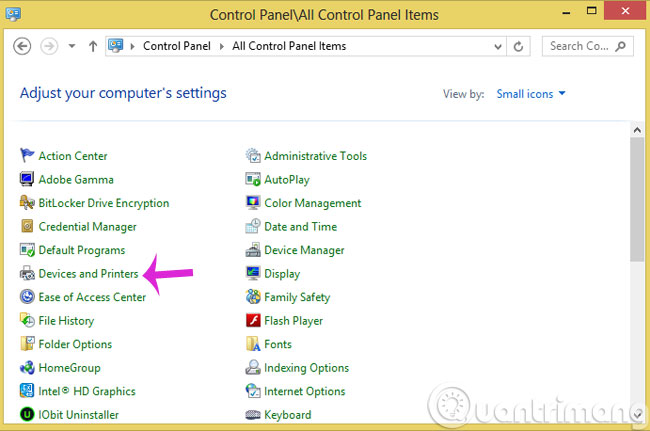
- Tiếp theo, hãy check dòng Set as default printer rồi nhấn Printer properties
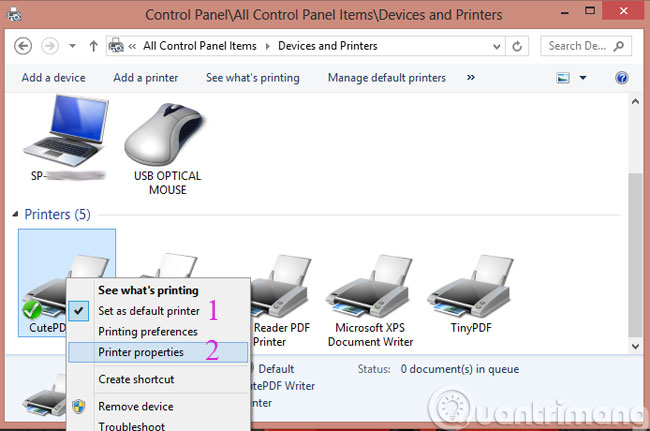
- Trong hộp thoại mới mở ra, hãy chọn tab Sharing rồi check vào dòng Share this printer. Sau đó bấm OK
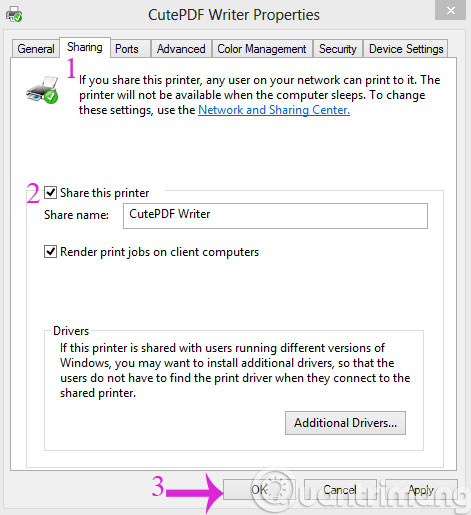
- Quay lại Control Panel, hãy click Network and Sharing Center
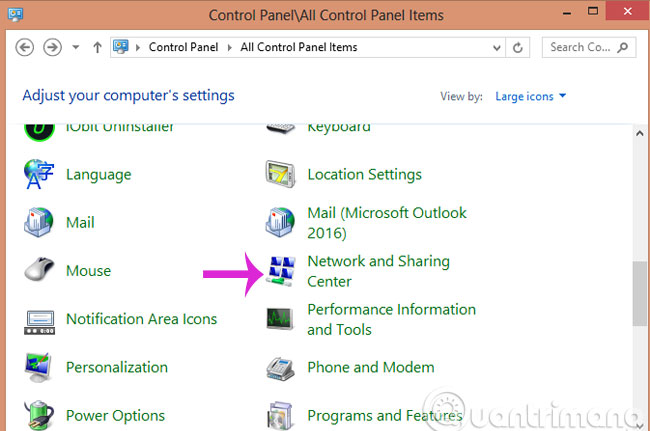
- Hãy nhấn Change advanced sharing settings
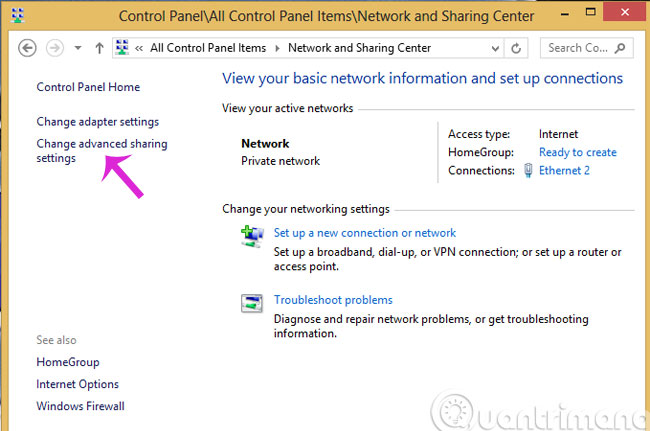
- Hãy đánh dấu vào các tùy chọn được đánh số bên dưới
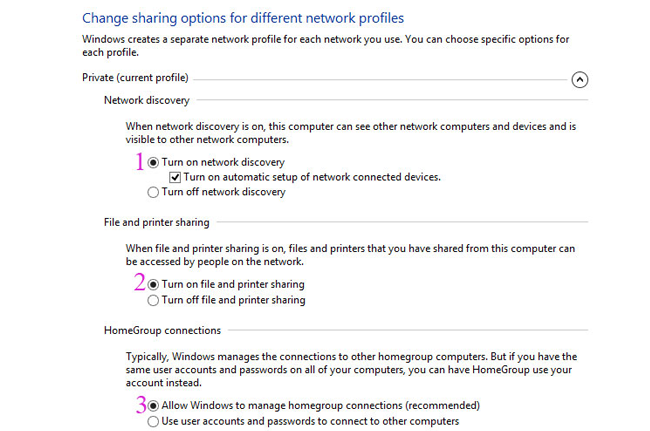
- Kéo xuống mục Password protecting sharing rồi đánh dấu vào tùy chọn Turn off password protected sharing. Sau đó, nhấn Save changes
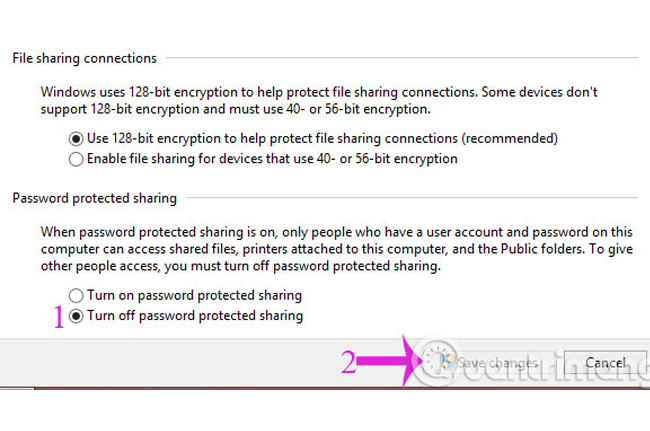
Bước 2: Truy cập vào máy in đã được chia sẻ trong mạng LAN
Thao tác này sẽ được thực hiện trên máy tính cần in tài liệu.
Các bạn vào Control Panel > Devices and Printers rồi click Add a Printer
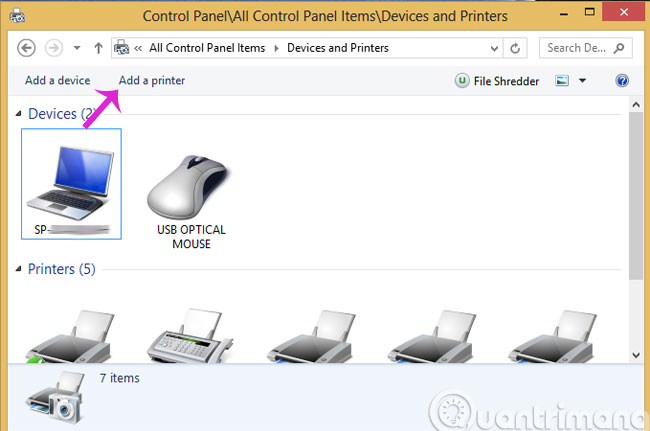
Trong cửa sổ hiện ra bạn chọn Add a network, Wireless or Bluetooth printer, khi hiện ra cửa sổ sau bạn chọn The printer that I want isn’t listed.
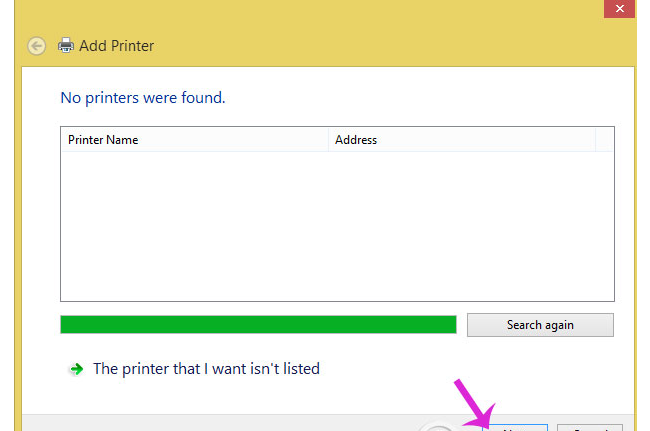
Bạn hãy đánh dấu vào tùy chọn Select a shared printer by name và chọn ĐÚNG TÊN máy tính đã share máy in rồi bấm Next là xong.
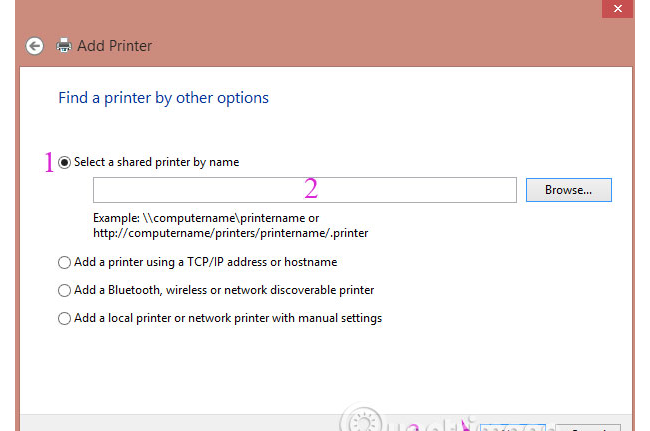
Ngoài cách thêm máy in trên, nếu biết địa chỉ IP của máy tính chia sẻ máy in bạn có thể làm cách sau, nhấn phím Windows + R để mở cửa sổ RUN, nhập địa chỉ IP của máy tính đang kết nối với máy in vào > OK.
Một cửa sổ hiện ra với danh sách các thiết bị được máy tính kia chia sẻ, bạn chọn đúng máy in mình cần, nhấp đúp chuột trái (hoặc chuột phải chọn Connect) để kết nối với máy
Mong rằng sau khi đọc bài viết, Hưng Phát có thể giúp bạn giải quyết được vấn đề đang mắc phải. Liên hệ 0792.468.369 để được hỗ trợ trực tiếp

